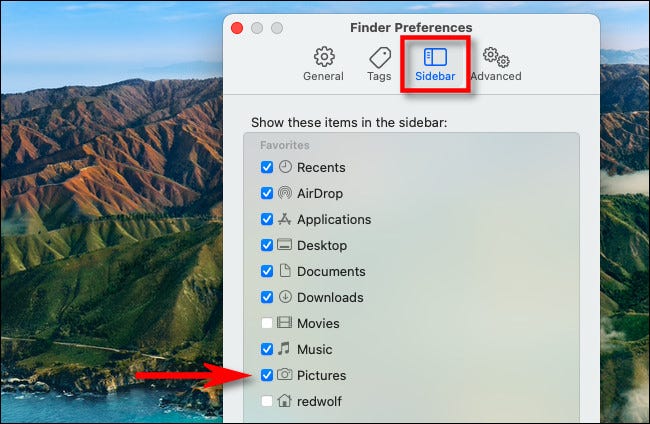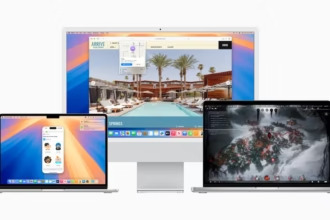اگر به تازگی یک مک جدید خریدید، احتمالا نمیتوانید پوشه تصاویر خود را در نوار کناری (Sidebar) موارد دلخواه فایندر (Finder) ببینید. اما نگران نباشید، آنها هنوز همینجا هستند. در اینجا روش پیدا کردن پوشه تصاویر و روش اضافه کردن دوباره آن به نوار کناری را آماده کردیم.
ابتدا بر روی آیکون فایندر کلیک کنید.
در بالای صفحه در نوار منو، برو “Go” را انتخاب کنید، سپس خانه “Home” را از منوی ظاهر شده انتخاب کنید. البته روش دیگری هم وجود دارد شما می توانید Shift + Command + H را روی صفحه کلید خود فشار دهید.
وقتی پنجره صفحه اصلی در فایندر “Finder” باز شد، پوشه تصاویر “Pictures” را پیدا کنید. روی آیکون آن دوبار کلیک کنید تا باز شود.
برای اینکه بتوانید در آینده راحتتر به پوشه تصاویر دسترسی داشته باشید، بر روی آیکون پوشه تصاویر کلیک کرده و آن را به بخش موارد دلخواه “Favorites” در نوار کناری فایندر بکشید.
در حالی که روی نوار کناری قرار دارید، آیکون پوشه به یک نشانگر کوچک تبدیل می شود. هنگامی که نشانگر در جایی از لیست قرار دارد که میخواهید، آن را رها کنید. پوشه تصاویر در آن قسمت از لیست موارد دلخواه شما نشان داده میشود.
البته با استفاده از روش دیگری نیز میتوانید پوشه تصاویر را به نوار کناری فایندر خود اضافه کنید. با فعال بودن فایندر، در نوار منو روی “Finder”> “Preferences” کلیک کنید. با باز کردن “Preferences” ،”Sidebar” را انتخاب کنید، سپس علامت تأیید را در کنار تصاویر در لیست قرار دهید.
این روش بسیار کاربردی است زیرا به شما این امکان را میدهد که پوشههای ویژه دیگری را که ممکن است در نوار وظیفه شما وجود نداشته باشد از جمله “موسیقی” یا “فیلم ها” را اضافه کنید. پس از پایان کار، Finder Preferences را ببندید.
از این پس، هر زمان که قصد داشتید سریع به پوشه Pictures خود بروید، کافیست هر پنجره Finder را باز کرده و روی میانبر “Pictures” در نوار کناری کلیک کنید. (حالا شما میدانید پوشه تصاویر کجاست، در صورت نیاز میتوانید به آسانی کتابخانه عکس خود را نیز پیدا کنید.)
منبع: howtogeek.com